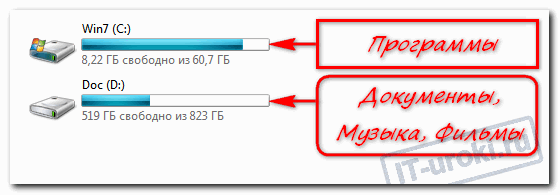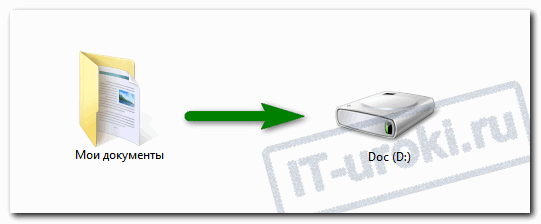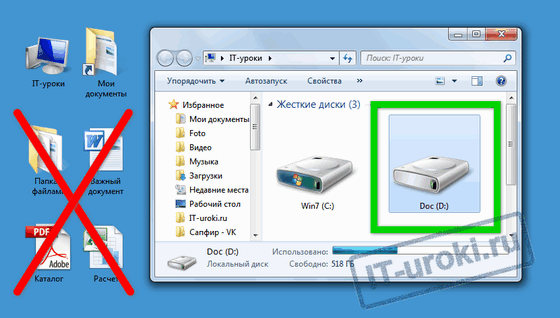-Рубрики
- МОИ МЫСЛИ В СТИХАХ (21)
- Актуально (80)
- Раздача. Сценарии, разработки уроков (11)
- Мужчины и женщины. Любовь. (58)
- Пьянство - проблема или беда? (23)
- Мудрые мысли. Притчи. (50)
- Просто хорошие фильмы (4)
- Православие (75)
- Любимая музыка (63)
- Автомобили (6)
- Гороскопы. Астрология. (26)
- Красиво (109)
- Психология. Помоги себе сам. (113)
- Здоровье (30)
- Интересно и поучительно (41)
- Животные (13)
- Мода (6)
- Компьютер (34)
- Налоги (11)
- История (15)
- Вкусно (6)
- Умелые ручки. (21)
-Поиск по дневнику
-Цитатник
Остапенко. Математические диктанты - 1-4 классы. Сборник составлен для индивидуальной работы взро...
С рождеством Христовым! - (2)С наступающим Рождеством Христовым!!!! Поздравляю с Рождеством Христовым! От всей души желаю сем...
Репетитор в начальных классах. Подготовка к школе. Краснодар - (0)Репетитор в начальных классах. Подготовка к школе. Краснодар http://uslug.io/ydj56 ...
Репетитор в начальных классах. Подготовка к школе. Краснодар - (5)Репетитор в начальных классах. Подготовка к школе. Краснодар http://uslugio.com/?do=posts&a...
Ремонт бытовой техники в Тяжине - (0)Ремонт бытовой техники в Тяжине http://tyazhinskiy.sindom.ru/remont-bytovoy-tehniki-v-tyazhine-a1...
-Музыка
- Andrea Bocelli - Caruso
- Слушали: 3577 Комментарии: 0
- Celine Dion - Parler A Mon Pere
- Слушали: 1821 Комментарии: 0
- She Mends Me - Marc Anthony
- Слушали: 12904 Комментарии: 1
- Оооофигенная музыка,спер у Интресс:)
- Слушали: 393416 Комментарии: 2
- Студия "Апельсинчик" Анна Боброва. Yunosha_i_deva
- Слушали: 135 Комментарии: 3
-Подписка по e-mail
-Метки
-Статистика
Где НЕЛЬЗЯ хранить файлы, или как навести порядок в компьютере. |
Где НЕЛЬЗЯ хранить файлы, или как навести порядок в компьютере.


Первое, что должен знать каждый новичок, сев за компьютер, это где можно хранить файлы в компьютере и где нельзя.
Если не усвоить простые правила, то позже может возникнуть множество проблем (поиск потерявшихся файлов, восстановление случайно удаленных файлов, сложности при переустановке системы и т.д.). Но всех проблем можно избежать заранее, если сразу понять, как навести порядок в своём компьютере.
Этим уроком мы открываем новый важный раздел, который вам поможет повысить надежность и безопасность хранения данных.
Как навести порядок в компьютере?
Многие пользователей компьютера хранят данные (свои файлы и папки), где придется: на рабочем столе, в папке «Мои документы», прямо на диске «C:\»… Когда файлов немного, то это не проблема, но со временем файлов становится всё больше и больше: письма, отчёты, музыка, фотографии, фильмы… и наступает момент, когда берешься за голову: «а где у меня лежит тот самый файлик»?!
Как известно, порядок проще навести один раз, а потом поддерживать. Но это же надо сесть и подумать!!! Конечно, можно сказать «потом разберу», вот только такое «потом» редко настаёт.
Учтите, что порядок на жестком диске влияет и на безопасность хранения данных.
Сегодня вы можете еще на шаг изменить свою жизнь в компьютерном мире.
Запомните всего 4 правила, которые помогут навести порядок в компьютере и в будущем сэкономят не один десяток часов:
Правило №1: Диск C: не для документов!
Никогда не храните свои файлы на системном диске (диске C:\).
Еще в третьем уроке мы разобрались, что все программы и данные хранятся на жестком диске. Для удобства и безопасности, всё информационное пространство жесткого диска делят на два или более раздела, которые называются «логические диски» и обозначаются буквами «C», «D», «E» и т.д. На диск «C:» устанавливают операционную систему (Windows) и программы, а остальные разделы используют для хранения данных и резервных копий этих данных.
Это как квартира, разделенная на комнаты. Вы же не храните на кухне обувь, а в спальне не ставите холодильник?! Всему своё место. Точно также нужно отделять и файлы системы от файлов пользователя. Но об этом будет отдельный урок для опытных пользователей.
Запомните:
Диск «C:\» ТОЛЬКО для операционной системы и программ!
Все свои документы, фотографии, музыку и фильмы храните на диске «D:\»
Если у вас на компьютере только диск C:, а диска D: нет или этой буквой обозначен DVD-привод, то обязательно нужно разделить жесткий диск на два раздела. Но об этом будет отдельный урок.
Может быть такое, что буквой D: обозначен оптический привод (CD или DVD), а второй раздел жесткого иска обозначен буквой E. Можно оставить как есть, но лучше эти буквы поменять местами.
Правило №2: «Мои документы» на диске D:
Перенесите папку «Мои документы» на диск D:
Изначально папка «Мои документы» находится на диске С, что противоречит правилу №1 и подвергает риску все ваши личные файлы (в случаях сбоев, заражения вирусами, переустановки системы и т.д.). Многие пользователи не знают этого и сохраняют все документы в эту папку, как предлагают программы (например, Word). Но это легко исправить.
Создайте на диске D: новую папку с названием «Мои документы» и переместите в неё старую папку с диска C: (не простым копированием, а соответствующим пунктом в свойствах этой папки).
Правило №3: Рабочий стол не для файлов
Никогда не храните файлы и папки на рабочем столе!
Дело в том, что рабочий стол тоже находится на диске C:, т.е. вы можете потерять всё его содержимое при переустановке операционной системы.
Конечно, удобно хранить важные файлы «на виду», да и название «Рабочий стол» как бы намекает, «держи здесь». Но это настоящая ловушка.
Держите все файлы в нужной папке на диске D: документы в папке «Мои документы», фильмы в папке «Видео» и т.д.. А на рабочий стол выводите только ярлыки!
Правило №4: Временная папка
Временные файлы храните во временной папке, например, C:\Temp
Часто возникает необходимость временно сохранить документ на жестком диске (скачать прайс для просмотра, ненадолго распаковать документ из архива для работы с документами или проверить качество записи DVD-диска и т.д.). Не нужно всё это «скидывать» на рабочий стол. Отведите для этого одну временную папку и периодически чистите её.
Считайте эту папку «почти корзиной».
Почему именно «C:\Temp» ?
- В случае переустановки Windows эту папку не жалко удалить.
- Не занимает место в вашем личном хранилище (Диск D:)
- Легко запомнить;
- Легко добраться (не нужно бродить в дебрях подпапок).
Когда попробуете временную папку в использовании, поймёте, о чём речь и вы обязательно оцените удобство
Заключение
Итак, первый шаг на пути к порядку в компьютере – запомнить и следовать четырём правилам:
- №1: Диск C: не для документов, всё своё на диске D:
- №2: Переместить «Мои документы» на диск D:
- №3: Рабочий стол не для файлов, только ссылки
- №4: Временная папка «Temp» для временных файлов
http://it-uroki.ru/uroki/gde-nelzya-hranit-fajly-i...i-poryadok-v-kompyutere-1.html
Серия сообщений "Компьютер":
Часть 1 - Способы избавиться от sms-вымогателей и блокировщиков Windows.
Часть 2 - Пропал значок переключения языка RU/EN
...
Часть 6 - Не работает веб камера ноутбука: что делать?
Часть 7 - Компьютер включается только в безопасном режиме
Часть 8 - Где НЕЛЬЗЯ хранить файлы, или как навести порядок в компьютере.
Часть 9 - Что делать, если компьютер сам перезагружается.
Часть 10 - DriverPack Solution - офлайн установка драйверов
...
Часть 32 - Оптимизация компьютера
Часть 33 - Каталог Sagem
Часть 34 - Какие комбинации клавиш стоит запомнить
| Комментировать | « Пред. запись — К дневнику — След. запись » | Страницы: [1] [Новые] |